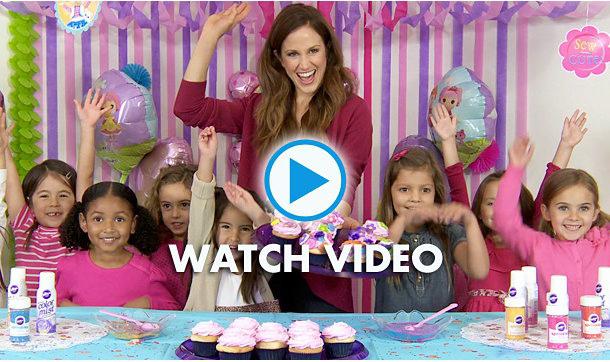يريد العديد من المستخدمين من صورهم أوتسجيلات الفيديو لإنشاء مقطع فيديو كامل أو فيلم ، والذي لن يكون أقل جودة من مقاطع الفيديو الاحترافية. للقيام بذلك ، ليس من الضروري على الإطلاق استخدام البرامج المعقدة المستخدمة عند تصوير الأفلام أو المقاطع. كل ما عليك فعله هو اللجوء إلى تطبيق Windows Movie Maker. كيفية استخدام هذا البرنامج ، سننظر لاحقًا في المقالة.
يرجى ملاحظة على الفور أن هذه الأداةمضمن في جميع إصدارات أنظمة تشغيل Windows باستثناء التعديلين الثامن والعاشر. لذلك ، إذا كان المقصود هو العمل مع التطبيق في هذه البيئات ، فسيتعين أولاً تنزيل البرنامج وتثبيته على جهاز الكمبيوتر الخاص بك بنفسك.
ما هو برنامج Movie Maker؟
مدمجة أو إضافيةالتطبيق المثبت ، Movie Maker هو أبسط محرر فيديو يسمح في غضون دقائق حتى لأي شخص بعيد تمامًا عن إنشاء مقاطع وأفلام أن يصنع فيلمًا صغيرًا من الصور المتناوبة وصور لقطات الفيديو التي تم تصويرها على الكاميرا مع تراكب مسار صوتي وتأثيرات بصرية.

بالطبع ، حول خطاب التحرير الاحترافيلا تذهب الآن. نعم ، هذا ، إلى حد كبير ، ليس ضروريًا للمستخدم العادي. لكن استخدام Window Movie Maker بسيط للغاية. البرنامج مصمم لذلك
التعارف الأول مع الواجهة
لذا ، أمامنا Windows Movie Maker. سننظر في كيفية استخدام هذا التطبيق بناءً على إصدار 2.6. من المهم معرفة أنه مضمن في المجموعة القياسية لنظام التشغيل Windows 7 أو XP.

قبل الشروع في دراسة مباشرة للسؤال - كيفية استخدام Windows Movie Maker 2.6 ، يجب أن تدرس واجهته. هناك عدة عناصر أساسية هنا:
- اللوحة الرئيسية مع أقسام القائمة ؛
- منطقة أقسام المهام والعمليات ؛
- لوحة العمل ومقياس الوقت ؛
- نافذة المحتوى (العناصر التي يتم إدراجها في الفيلم) ؛
- نافذة معاينة الفيديو النهائي.
الميزات الرئيسية والإعدادات الأولية للبرنامج
من بين الأموال المقدمةالتطبيق ، أولاً وقبل كل شيء ، تجدر الإشارة إلى القدرة على إضافة رسومات وفيديو وصوت لجميع التنسيقات المعروفة حاليًا تقريبًا (مع استثناءات نادرة) مع إمكانية المزامنة.
هنا ، الأداة الرئيسية خاصةالخط الزمني الموجود في الجزء السفلي من نافذة البرنامج الرئيسية. في شريط المهام ، الموجود على اليسار ، تتوفر معظم العمليات التي سيتم استخدامها لاستيراد المحتوى ، وتطبيق المؤثرات ، وإضافة الصوت ، والعناوين ، وما إلى ذلك. يمكن فتح اللوحة الرئيسية في الجزء العلوي ولا يتم فتحها ، نظرًا لأن جميع الأوامر الرئيسية التي تتضمن هذا الإجراء أو ذاك تكون دائمًا في متناول اليد ويتم تكرارها ببساطة في جميع القوائم (في الواقع ، كما هو الحال في جميع برامج التحرير الأخرى من Microsoft). الآن دعنا ننتقل مباشرة إلى عملية إنشاء الفيديو.
كيفية استخدام Windows Movie Maker 2.6: إضافة مقاطع فيديو ورسومات
في البداية ، من أجل إنشاء مقطع فيديو كامل ، تحتاج إلى إضافة العناصر التي من المفترض أن يتم استخدامها فيه. تتمثل الخطوة الأولى في شريط المهام في استيراد مقاطع الفيديو أو الصور.

النقر على كل رابط يفتح نافذةالتنقل حيث يمكنك إضافة العناصر التي تريدها عن طريق اختيار موقع الملفات التي تبحث عنها. ستظهر أولاً في منطقة محتوى Windows Movie Maker المذكورة أعلاه.
كيف يمكنني استخدام الملفات المضافة لضبط ترتيب عرضها؟

يتم ذلك عن طريق سحب كل منهاعنصر في مقياس لوحة العمل (لا يمكنك سحب جميع الملفات مرة واحدة ، لذلك سيكون عليك إضافتها إلى مقياس الفيديو المستقبلي واحدًا تلو الآخر) إذا لزم الأمر ، يمكن تغيير الترتيب الذي حدده المستخدم مباشرة في المقياس.
في حالة إضافة مادة الفيديو ، مرة أخرى ، فيمقياس يمكن تعديله حسب المدة. على سبيل المثال ، لتقصير وقت التشغيل ، يمكن تقصير مقطع مدرج باستخدام عنصر تقسيم المقطع. يتبع ذلك نقرة يسار على الإطار ، وبعد ذلك سيظهر سهمان أحمران على الشاشة. من خلال تحريكها في اتجاهات مختلفة ، يمكنك زيادة أو تقليل مدة كل جزء.
المبالغة في الدبلجة الصوتية
تم إدراج الصوتبنفس طريقة الاستيراد تمامًا كما في حالة الصور ، ولكن في الوقت الحالي يتم تحديد استيراد الصوت. يجب أيضًا وضع ملفات الصوت المحددة في المخطط الزمني.
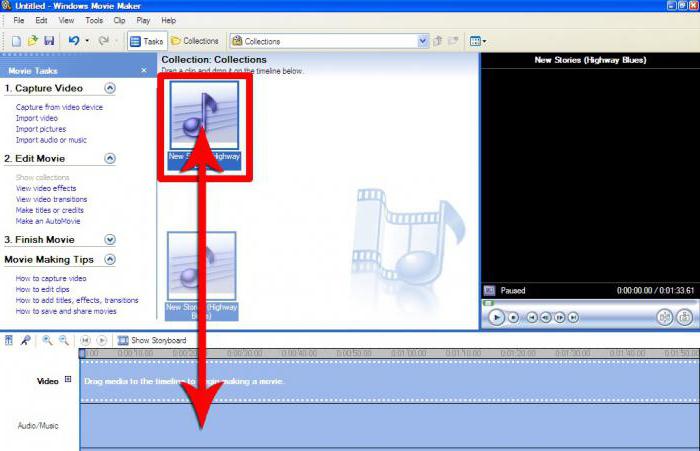
بطبيعة الحال ، فإن مدة الصوت وقد لا تتطابق مقاطع الفيديو. يتم تحرير الصوت عن طريق تقصير أو إطالة طول الصوت. إذا كنت ترغب في ذلك ، يمكنك إضافة ملف صوتي جديد في نهاية الملف السابق (يتم عرض مدة الصوت أيضًا في المخطط الزمني). لكن حتى هذا ليس هو الشيء الرئيسي.
في الواقع ، إذا كنت تريد أن تفعل ذلك بشكل حقيقيفيديو جذاب ، أولاً وقبل كل شيء ، عليك الانتباه إلى حقيقة أن الحمل الدلالي للصورة يتوافق مع المرافقة الموسيقية. موافق ، الفيديو المريح مع الطبيعة البرية مع الموسيقى التصويرية لبعض الفرق "الثقيلة" سيبدو سخيفًا تمامًا.
تطبيق التأثيرات والانتقالات
لذا ، فإن الخطوات الأولية قد انتهت.الآن ، لكي يصبح الفيديو أكثر جاذبية ، ولا تتغير الصور بشكل مفاجئ ، تحتاج إلى إدخال انتقالات (تفيض أو تحويل صورة إلى أخرى عندما تتغير).
للقيام بذلك ، استخدم سطر انتقالات الفيديو في قائمة المقطع (أحيانًا يكون هذا هو قسم الخدمة) على اللوحة الرئيسية. يجب سحب الانتقال المحدد إلى المقياس ووضعه بين جزأين متجاورين.
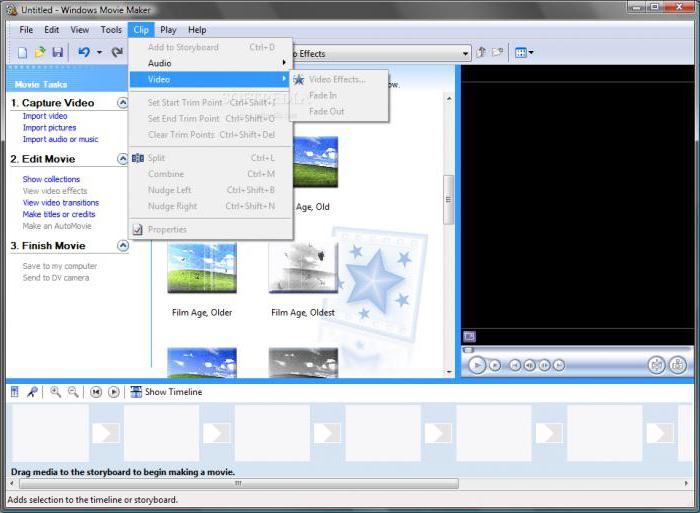
علاوة على ذلك ، في مسألة كيفية استخدام Movie Maker لنظام التشغيل Windows 7 ، على سبيل المثال ، لا يمكنك تجاهل إضافة المؤثرات الخاصة ، والتي لن يستفيد منها سوى الفيديو النهائي.
للقيام بذلك ، استخدم السطر المقابل فيشريط المهام. التأثيرات المحددة ، مرة أخرى ، تحتاج فقط إلى السحب إلى الإطار المطلوب في المقياس. في نفس الوقت ، يمكنك تطبيق التأثير الخاص بك على كل إطار (أو على الأجزاء المكسورة من العنصر الرئيسي المستورد).
إضافة العناوين
أخيرًا ، يمكنك إضافة عناوين وعنوان إذا أردت. يحب العديد من المستخدمين إضافة تعليق على مقاطعهم أو إدخال معلومات ، على سبيل المثال ، مع وصف الموقع الذي تم تصويرها فيه.

بالنسبة لهذه العملية ، يكون كل شيء في نفس شريط المهاميتم استخدام سطر من العناوين والعناوين ، وبعد ذلك ستحتاج إلى تحديد نقطة الإدراج للبرنامج (على سبيل المثال ، العنوان - في بداية الفيديو ، والعناوين - في النهاية) وتحرير النص.
بدلا من المجموع
فيما يلي ملخص قصير لكل ما يتعلق ببرنامج Windows.صانع الأفلام. أعتقد أن كيفية استخدام هذا التطبيق واضحة بالفعل. العملية برمتها ، كما ترى بالفعل ، تنحصر في سحب العناصر الضرورية وإفلاتها على المقياس. بالطبع ، لا يمكن تصنيف تحرير الفيديو والصوت هذا على أنه احترافي ، ولكن لإنشاء مقطع فيديو بسيط بسرعة من مجموعة خاصة من الرسومات والفيديو والصوت (خاصة للمستخدمين المبتدئين الذين يتعمقون في أساسيات العمل مع المقاطع) ، البرنامج سوف يعمل على ما يرام ....